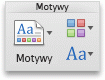Uwaga: Ten artykuł spełnił swoje zadanie i wkrótce zostanie wycofany. Aby zapobiec błędom „Nie można odnaleźć strony”, usuniemy znane nam linki. Jeśli zostały utworzone linki do tej strony, należy je usunąć — dbajmy wspólnie o łączność w sieci Web.
Kolory motywu programów Word i Excel można dostosować, aby dopasować je do schematu kolorów organizacji lub przekazać pomysł lub nastrój.
Dostosowany schemat kolorów, nazywany także kolory motywu, w programie PowerPoint staje się dostępny do użycia w innych aplikacjach pakietu Office. Aby uzyskać więcej informacji na temat kolorów motywu programu PowerPoint, zobacz Tworzenie własnego motywu w programie PowerPoint.
Word
Uwaga: Kolory motywu działają efektywniej, gdy tekst jest sformatowany przez zastosowanie stylów.
-
Otwórz dokument, do którego chcesz zastosować nowy kolor motywu.
-
W menu Widok kliknij polecenie Układ publikowania.
-
Na karcie Projektowanie kliknij pozycję Kolory.
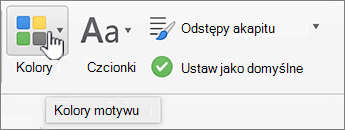
-
Kliknij utworzony motyw kolorów niestandardowych lub wbudowany schemat kolorów.
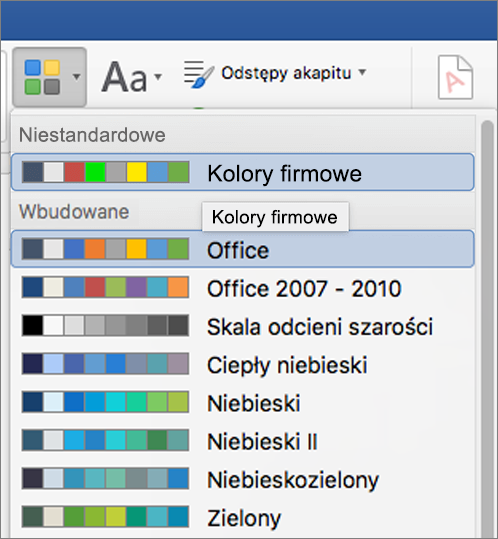
Excel
Uwaga: Kolory motywu działają efektywniej, gdy tekst jest sformatowany przez zastosowanie stylów. Aby uzyskać więcej informacji na temat stosowania stylu, zobacz Stosowanie, tworzenie lub usuwanie stylu komórki.
-
Otwórz skoroszyt, do którego chcesz zastosować nowy motyw.
-
Na karcie Układ strony w obszarze Motywy kliknij pozycję Kolory.
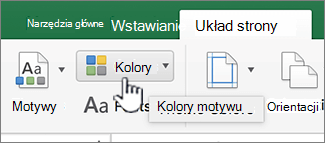
-
Kliknij utworzony motyw kolorów niestandardowych lub wbudowany schemat kolorów.
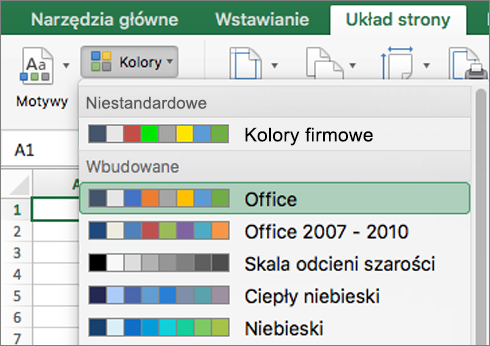
Word
W programie PowerPoint można utworzyć niestandardowy schemat kolorów, określany także jako kolory motywu, i używać go w innych aplikacjach pakietu Office.
Uwaga: Kolory motywu działają efektywniej, gdy tekst jest sformatowany przez zastosowanie stylów.
-
Otwórz dokument, do którego chcesz zastosować nowy kolor motywu.
-
W menu Widok kliknij polecenie Układ publikowania.
-
Na karcie Narzędzia główne w obszarze Motywy kliknij pozycję Kolory, a następnie kliknij utworzony kolor motywu.
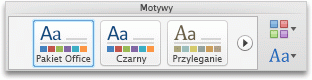
Excel
W programie PowerPoint można utworzyć niestandardowy schemat kolorów, określany także jako kolory motywu, i używać go w innych aplikacjach pakietu Office.
Uwaga: Kolory motywu działają efektywniej, gdy tekst jest sformatowany przez zastosowanie stylów. Aby uzyskać więcej informacji na temat stosowania stylu, zobacz Stosowanie, tworzenie lub usuwanie stylu komórki.
-
Otwórz skoroszyt, do którego chcesz zastosować nowy motyw.
-
Na karcie Narzędzia główne w obszarze Motywy kliknij pozycję Kolory, a następnie kliknij utworzony kolor motywu.